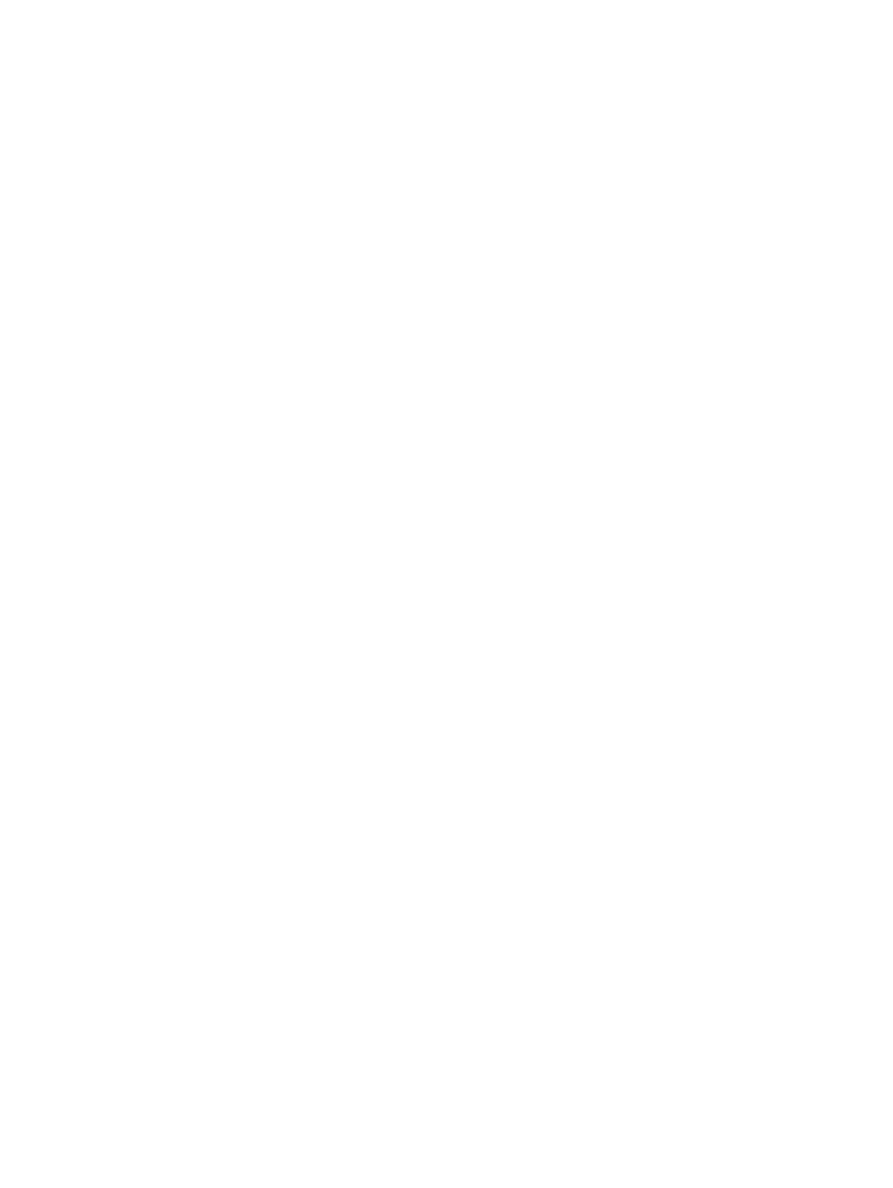
印表機沒有回應 (沒有列印)
檢查
印表機的指示燈
如
果 「
電源
」
指示燈在閃爍
,請
耐
心
等
待
。
具有
許
多字型
、
圖形
、
或彩色相片的
複
雜
文
件
,
需要較長的處
理
時間
,然
後才能開
始
列印
。
如
果 「
電源
」
指示燈在閃爍
,
表示印表機
正在處
理
資訊
。
請參閱 《
印表機指示燈說明
》
對
於
印表機指示燈
以及
所
代
表
意義
的說明
。
檢查
電源
請參閱 《
無法打開電源
》。
檢查
電纜
‧
確定印表機的電纜 (
USB
、
平行
、
或網路)有
牢
固
地連接在印表機和電腦之間
。
‧
不要同時連接
USB
和平行電纜到印表機
。
如
果
有連接兩條電纜
,請
關
閉
印表機電源
,
然
後
拆
掉
沒有使用的電纜
。
‧
確定電纜沒有
損壞
或是
磨損
。
如
果
有
任
何
損壞
的
情
形
,請
洽
詢
電纜的
製
造
廠商
更換
。
確定紙材
有
正確
地
添裝好
確定紙材有正確地添裝在進紙匣
中,而且
紙材沒有卡在印表機內
。請參閱 《
進紙匣的紙材
添裝方式
》
和
《
卡紙的清除
》。
確定所添裝的紙材
尺寸
正確
,然
後
按 「繼續」按鈕
來
繼續。
確定
有
選
擇
用這部印表機列印
列印
檔案
時
,請
確定有在印表機功能表選擇用這部印表機列印
。
如
果
要
將
印表機設定
為
預設印表機
,請
在
「
印表機
」
資
料
夾
用
滑鼠右鍵按
一
下
印表機
名
稱,然
後選擇
將
它設定
為
預設印表機的選
項。
有關設定預設印表機的
詳細
說明
,請參閱
電
腦作
業系統
的線上
「
說明
」。
檢查
Chooser
(
僅限
Mac OS 9.1.x
和
9.2.x
)
確定
您
有安裝印表機軟體
,而且
有選擇印表機
。
印表機的
版
本應
會
出
現
在
Chooser
左
邊的
面
板。
如
果按
一
下
印表機圖像
,
印表機
名
稱
應
會
出
現
在
Chooser
右
邊的面
板。
選擇印表機
的
名
稱。
確定印表機
沒有在暫停
‧
Windows
:
確定沒有選擇
「
印表機
」
功能表的
「
暫停
列印
」。
i
按
一
下 「
開始
」、
指
向 「
設定
」、然
後
按
一
下 「
印表機
」
(
Windows NT 4.0
、
98
、
Me
、
和
2000
)或是
按 「
印表機和傳真
」
(
Windows XP
)
。
(如
果
Windows XP
的
「
開
始」
功能表上沒有
顯
示出
「
印表機和
傳真
」,請依序
按 「
開始
」、「
控制台
」、
和
「
印表機和傳真
」。
)
ii
用
滑鼠右鍵按
一
下
印表機圖示
。
iii
如
果
有選取
下拉
式功能表
中
的
「
暫停
列印
」,請按
一
下
該
項
目
來取消其選擇
。
‧
Macintosh
:
確定
您
沒有選取
Mac
桌
面上
Printing(
列印
)
清
單
的
Stop Print Queue
(
停止
列印
佇
列
)
。
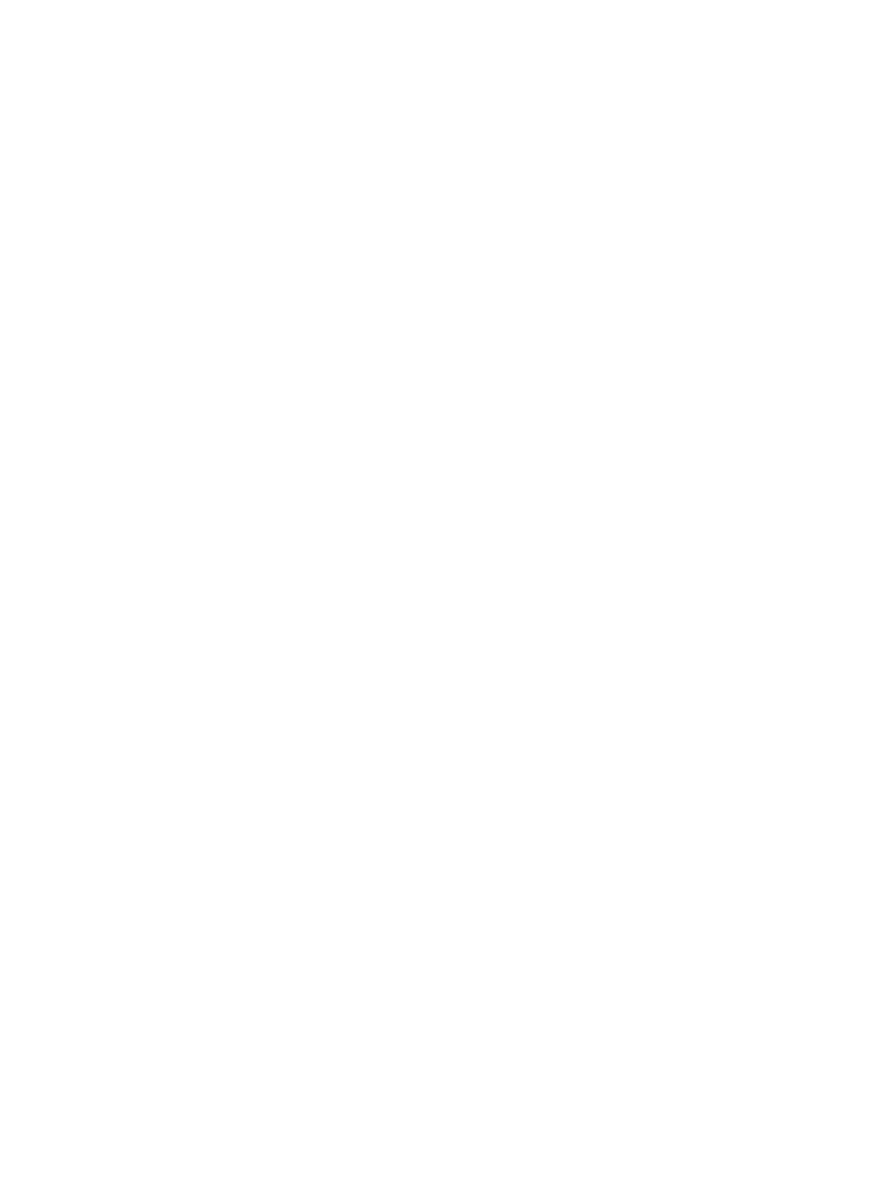
6-11
ZHTW
確定
您沒有在
印表機驅動程式內選
擇
列印到檔案的選項
。
如
果
在印表機驅動程式選擇列印到
檔案
的選
項,
列印工作的內容
會
儲存到電腦的
檔案
中,
而
不
會
印在紙張上
。
‧
Windows
:
按
一
下
軟體應用程式的
「
檔案
」,然
後
按 「
列印
」。
確定
您
沒有選取
「
列
印到檔案
」
選
項。
‧
Macintosh
:
在
Printing(
列印
)
對
話
方
塊
的
主
要
跳
現
式清
單,
確定
您
沒有選擇
Print to
file(
列印到檔案
)
選
項。
檢查
後方機蓋和頂蓋
確定後方機
蓋
或是自動雙面列印模組有正確
並
牢
固
地裝好
,而
頂蓋
有關上
。
檢查
列印墨匣
‧
如
果
有列印墨匣指示燈亮著或是在閃爍
,請參閱 《
印表機指示燈說明
》。
‧
如
果您
只用
單
獨
一個列印墨匣列印
,請參閱 《
只用一個列印墨匣來列印
》。
試著
印出一
份
示
範
頁
試
著印出一
份
示範頁
,
斷定印表機是
否
有正確地安裝好
。請
先確定印表機的電源有打開
,
然
後
按住 「
電源
」按鈕
不要
放
開
、按
一
下 「繼續」按鈕、再
鬆
開
「
電源
」按鈕。
印表機
會
印出一
份
示範頁
。
試著
印出一
份測試
頁
(Windows)
列印
Windows
系統
一
般
的
測試
頁
:
1
按
一
下 「
開始
」、
指
向 「
設定
」、然
後
按
一
下 「
印表機
」
(
Windows NT 4.0
、
98
、
Me
、
和
2000
)或是
按 「
印表機和傳真
」
(
Windows XP
)
。
(如
果
Windows XP
的
「
開
始」
功能表沒有
顯
示出
「
印表機和
傳真
」,請依序按 「
開始
」、「
控制台
」、
和
「
印表機和傳真
」。
)
2
用
滑鼠右鍵按
印表機圖示
,然
後選擇
「
內容
」。
3
按
一
下 「
一般
」
索引標籤
,然
後
按 「
列印
測試
頁
」。
如
果可以
印出
測試
頁
,
表示印表機和電腦之間的連接沒有問題
。
確定
您
在用來列印的應用
程式內
,
有選擇正確的印表機
。
如
果可以
印出
測試
頁
,而且
印表機
以
前
可以為您現
在使用的軟體應用程式列印文件
,請
試
著用
該
軟體列印一個
別
的文件
。
如
果可以
印出
別
的
檔案
,則
剛
才無法列印的
檔案
可
能有
損
毀
。
如
果您
有
該檔案
的
備
份
拷貝
,請
試
著列印
該檔案
的
備
份
拷貝
。
如
果
上面的解決方式
都
不能解決
您
的問題
,則
問題的
原因
可
能是軟體應用程式無法
適當
地解
讀
列印設定值
。請
檢
查
Starter CD
光碟
片上的
版
本資訊
中,
是
否
有列出
已
知
的相關軟體
衝突
。
否
則,請參閱
軟
體應用程式的手冊
,
或
洽
詢
軟體的出
版公
司
,
取得
專
門
針
對
該
問題的協助
。
如
果
無法印出
測試
頁
,請
確定有選擇正確的連接埠 (
USB
或
LPTx
)
,而且
印表機是直接
地連接在電腦上
。
如
果
印表機連接在切換器上 (
譯註
:
多部電腦共用一部印表機
,
或是一
部電腦使用多部印表機的切換選擇裝置)
,請
確定有選擇正確的印表機 (或電腦)
。
在列
印
測試
頁的時
候,
印表機的
「
電源
」
指示燈應
會
閃爍
。
如
果 「
電源
」
指示燈沒有閃爍
,請
列印一
份
診斷頁 (
參閱 《
診斷頁的列印
》
)
。
試著
從
別
的應用程式列印
試
著
從別
的應用程式列印
,
觀察
是
否
也會發
生
同
樣
的問題
。
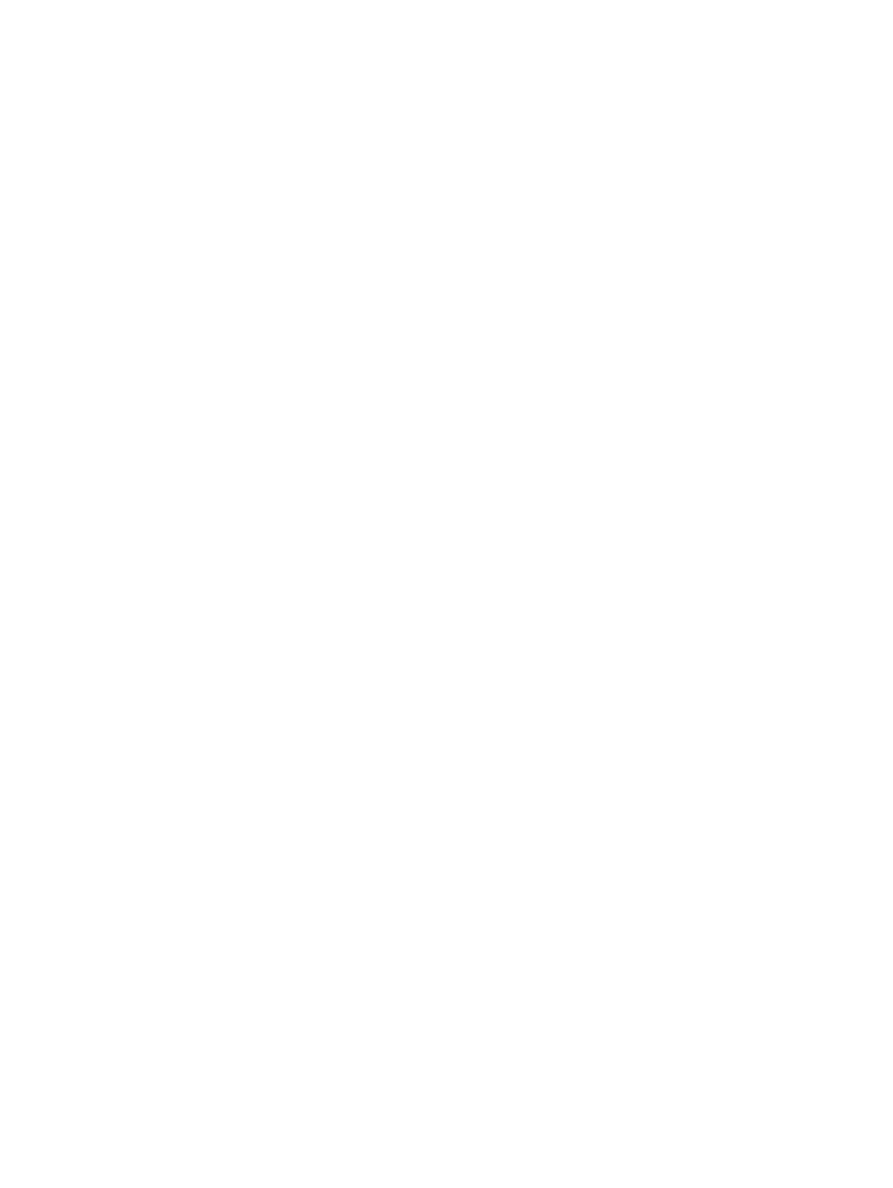
ZHTW
6-12
檢查
USB
連接埠
在
USB
連接埠上
拆
掉
印表機的連接
、
等
待幾
秒
鐘
的時間
、然
後
再
在連接埠接上印表機
。
如
果
這
樣仍
沒有
幫
助
,
試
著
將
電纜接到
別
的
USB
連接埠
。
檢查
是
否有
連接埠共用裝置上的
衝突。
如
果
所採用的是平行電纜
,請
確定印表機直接連接在平行連接埠上
。
避免
和其它裝置共用
連接埠
,例
如是
Zip
磁
碟
或是
別
的印表機
。
檢查
網路的設定
如
果
印表機有設定與
別
的使用
者
共用
,請
確定它有在網路
環境
上
適當
地設定好
。請參閱
《
網路的連接
》以及
網路
廠商
所提
供
的文件
。
如需進一
步
的疑難排解資訊
,請亦參閱 《
網
路列印問題的解決
》。
試著重
新啟動系
統
關
閉
電腦和印表機
、
等
待幾
秒
鐘
的時間
、然
後
再
開啟它
們
的電源
。再
試
著列印一
次
。